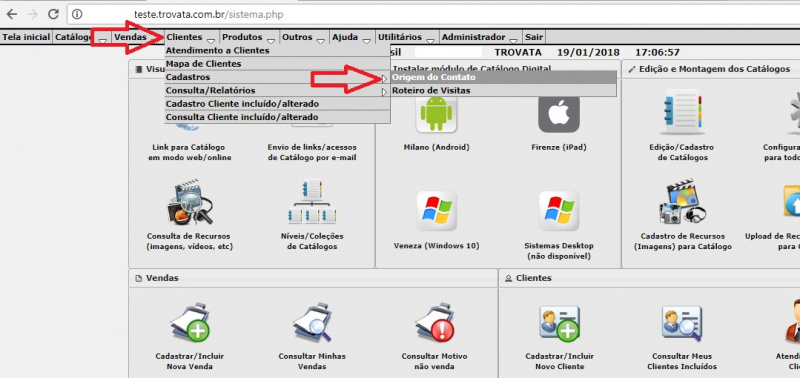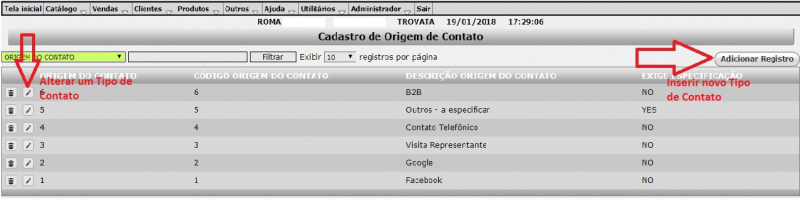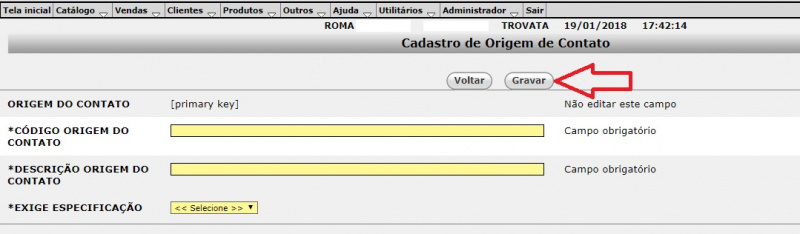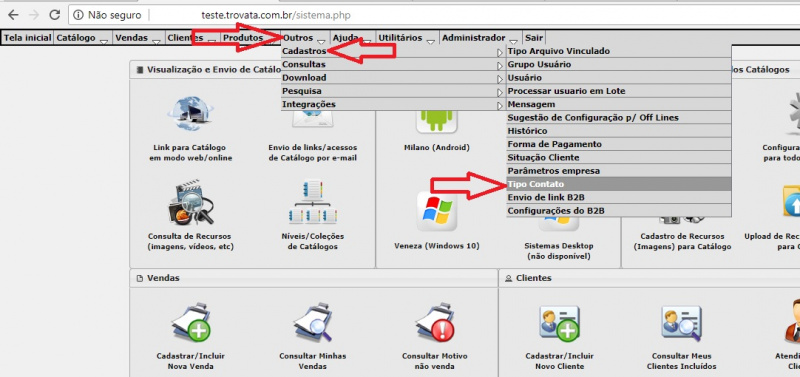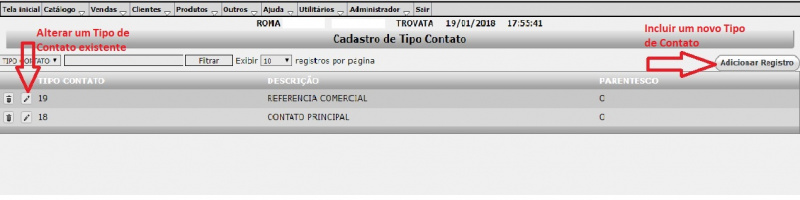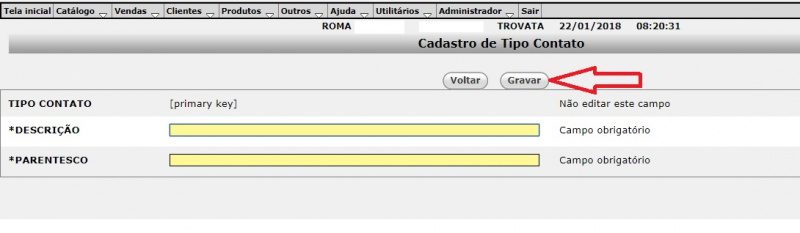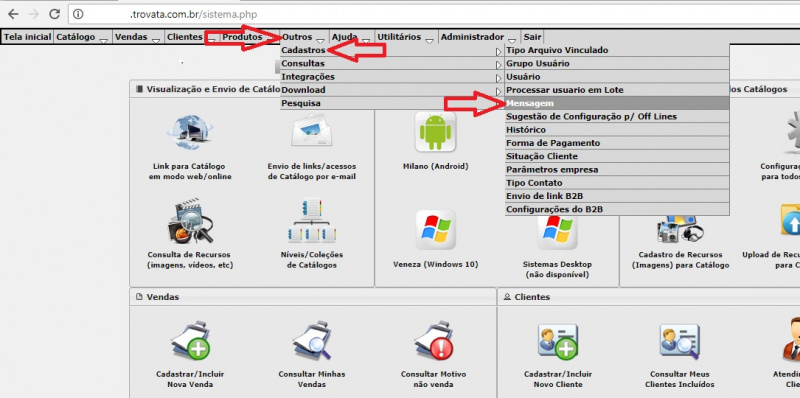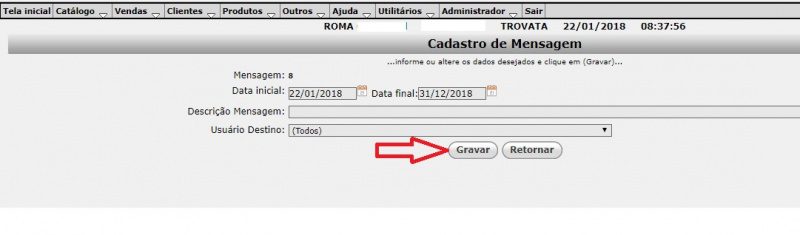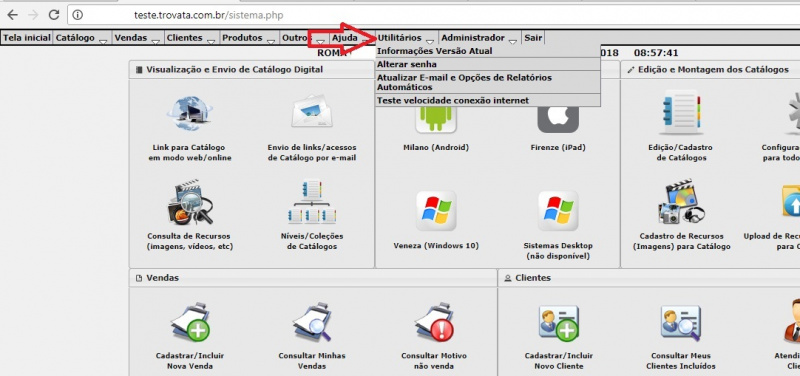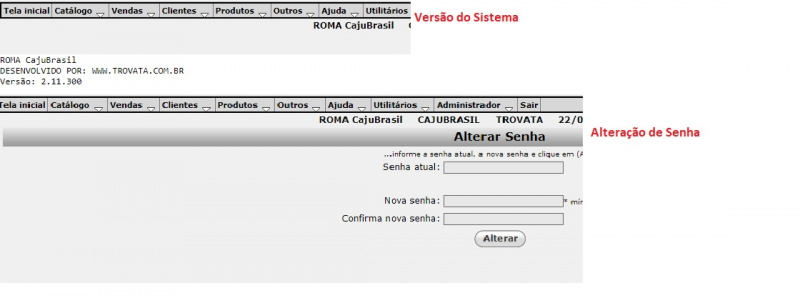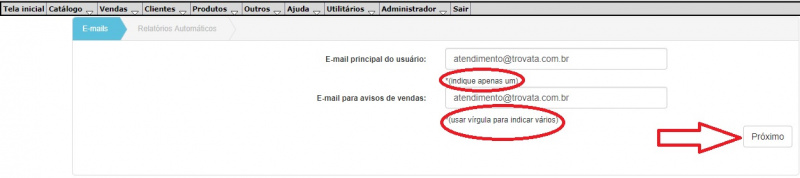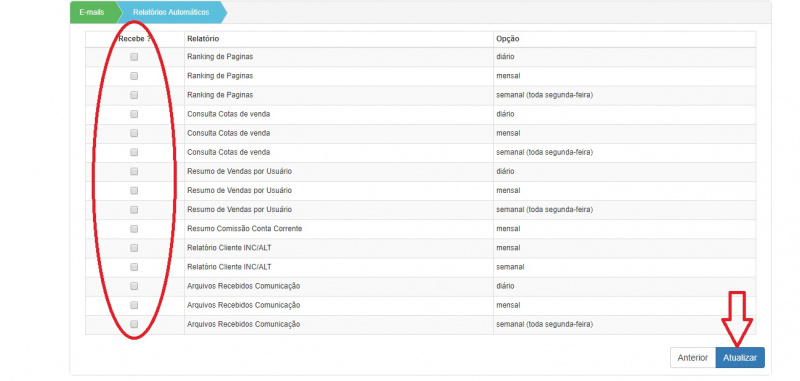Mudanças entre as edições de "Particularidades do Sistema Trovata"
(→3 - Menu Utilitários) |
|||
| Linha 91: | Linha 91: | ||
[[Arquivo:UTILITARIOS_1.jpg|800px]] | [[Arquivo:UTILITARIOS_1.jpg|800px]] | ||
| + | |||
| + | |||
| + | Na opção de Atualizar Email e Opções de Relatórios Automáticos, ao abrir a tela, se desejar alterar o email cadastrado, após clicar no botão '''Próximo''', na tela seguinte selecionar os relatórios para que o sistema envie automaticamente, em seguida clicar no botão '''Atualizar'''. | ||
| + | |||
| + | |||
| + | [[Arquivo:UTILITARIOS_2.jpg|800px]] | ||
| + | |||
| + | |||
| + | [[Arquivo:UTILITARIOS_3.jpg|800px]] | ||
Edição das 09h29min de 22 de janeiro de 2018
**** EM MANUTENÇÃO ****
Existem dentro do sistema algumas particularidades, que no processo de Integração com o ERP da sua empresa, alguns dados não são provenientes de Integração, inserimos os dados manualmente no sistema. São situações como: Origem do Contato, Tipos do Contato, Mensagens, Históricos e Utilitários (Alteração de Senha/Opções de Relatórios Automáticos/Teste de Velocidade Conexão).
1 - Origem e Tipos de Contatos
Esses dois cadastrados, são utilizados como opção de informação no cadastro de Clientes.
1.1 - Para cadastrar a Origem do Contato, acessar menu de "Clientes/Cadastros/Origem do Contato".
Clicar o botão de Adicionar Registros que se encontra ao lado direito da tela para inserir nova Origem de Contato e no botão do Lápis para editar uma Origem de Contato existente.
Ao abrir a tela, preencher os campos conforme solicitação e clicar no botão de Gravar.
1.2 - Para cadastrar o Tipo de Contato, acessar o Menu "Outros/Cadastros/Tipo Contato".
Clicar o botão de Adicionar Registros que se encontra ao lado direito da tela para inserir novo Tipo de Contato e no botão do Lápis para editar um Tipo de Contato existente.
Ao abrir a tela, preencher os campos conforme solicitação e clicar no botão de Gravar.
2 - Mensagem
O cadastro de mensagem, se refere a mensagem que podem ser encaminhadas para os usuários, essas podem ser individual, ou seja, somente para um usuário, ou para todos os usuários do sistema.
Para cadastrar Mensagem, acessar o Menu "Outros/Cadastros/Mensagem".
Clicar no botão de + para incluir uma nova mensagem, ou clicar no botão do Lápis para editar uma mensagem existente.
Ao abrir a tela selecione a data para a exibição da mensagem (data Inicial e final), digite a mensagem que deseja que o usuário receba e selecione o usuário, em seguida clicar no botão Gravar.
3 - Menu Utilitários
No menu Utilitários, temos as seguintes opções: Informação da Versão do Sistema, Alteração de Senha, Atualização de emails/Opções de Relatórios Automáticos e ainda Teste Velocidade da Conexão Internet.
Na opção de Informações Versão Atual, visualizamos a versão do sistema.
Na opção de Alterar Senha, informar a senha atual, digitar nova senha, confirmar e clicar no botão Alterar.
Na opção de Atualizar Email e Opções de Relatórios Automáticos, ao abrir a tela, se desejar alterar o email cadastrado, após clicar no botão Próximo, na tela seguinte selecionar os relatórios para que o sistema envie automaticamente, em seguida clicar no botão Atualizar.